如何解决win7黑屏显示nobootdevicefound
来源:Win7之家
时间:2023-08-14 12:39:19 478浏览 收藏
小伙伴们对文章编程感兴趣吗?是否正在学习相关知识点?如果是,那么本文《如何解决win7黑屏显示nobootdevicefound》,就很适合你,本篇文章讲解的知识点主要包括。在之后的文章中也会多多分享相关知识点,希望对大家的知识积累有所帮助!
重装系统后,许多用户遇到了黑屏问题,只能看到"nobotdevicefound"的提示信息。如果中文翻译找不到启动设备,请在硬盘上安装操作系统。一般来说,这是安装系统启动模式的问题。如何修复电脑黑屏显示nobotdevicefound?对于这个问题,我们来看看黑屏显示nobotdevicefound的解决方案。

英语:nobotdevicefound,pressanykeytorestart。
中文翻译:如果找不到启动设备,请按任何键重新启动。
注:安装系统时,用户会选择默认启动硬盘错误或安装系统时尚错误的系统分区,导致计算机启动后找不到启动盘,因此提示nobotdevicefound。
修复方法1:BIOS界面变更默认启动项。
1.启动,按F2键,进入BIOS界面,点击上面菜单栏的BOOT选项。
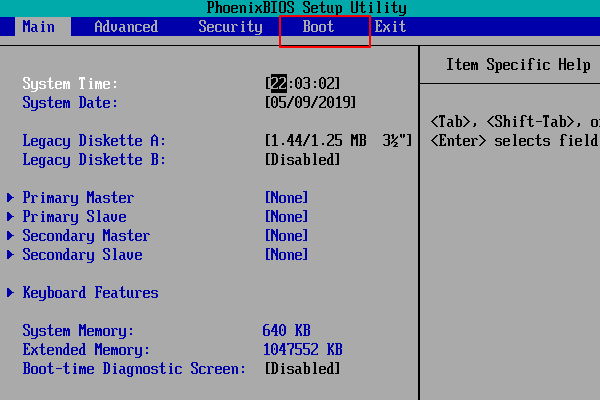
2.光驱的第一次启动可以看到。
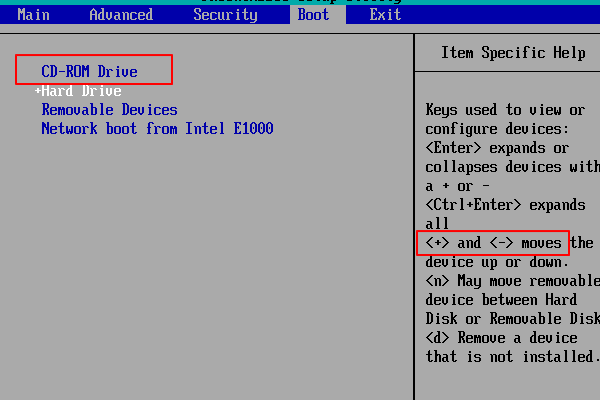
3.上下键选择将硬盘设置为第一启动项,选择Exit。
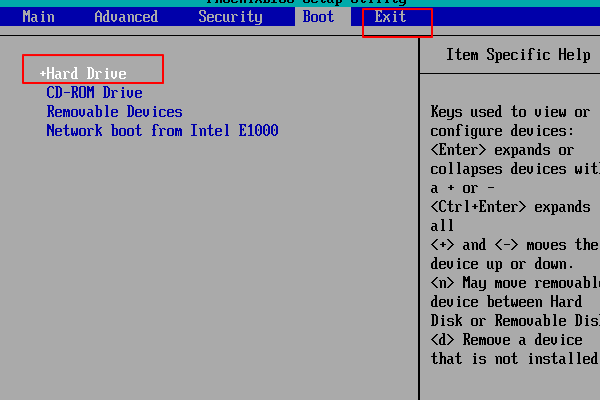
4.选择第一个,确认保存回车键。
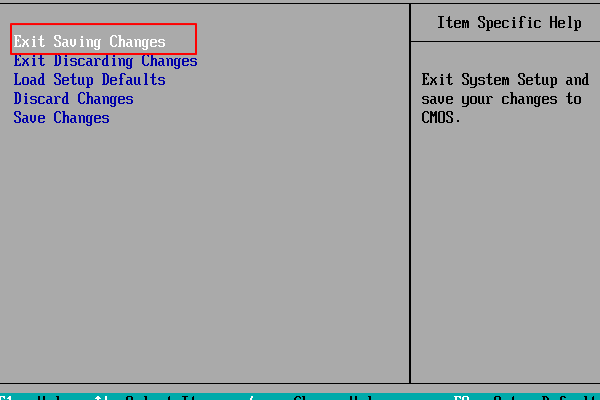
5.最后,选择yes回车键重启电脑,解决问题。

维修方法二:重新安装系统。
好了,本文到此结束,带大家了解了《如何解决win7黑屏显示nobootdevicefound》,希望本文对你有所帮助!关注golang学习网公众号,给大家分享更多文章知识!
声明:本文转载于:Win7之家 如有侵犯,请联系study_golang@163.com删除
相关阅读
更多>
-
501 收藏
-
501 收藏
-
501 收藏
-
501 收藏
-
501 收藏
最新阅读
更多>
-
467 收藏
-
315 收藏
-
171 收藏
-
210 收藏
-
457 收藏
-
482 收藏
-
220 收藏
-
149 收藏
-
297 收藏
-
177 收藏
-
488 收藏
-
253 收藏
课程推荐
更多>
-

- 前端进阶之JavaScript设计模式
- 设计模式是开发人员在软件开发过程中面临一般问题时的解决方案,代表了最佳的实践。本课程的主打内容包括JS常见设计模式以及具体应用场景,打造一站式知识长龙服务,适合有JS基础的同学学习。
- 立即学习 543次学习
-

- GO语言核心编程课程
- 本课程采用真实案例,全面具体可落地,从理论到实践,一步一步将GO核心编程技术、编程思想、底层实现融会贯通,使学习者贴近时代脉搏,做IT互联网时代的弄潮儿。
- 立即学习 516次学习
-

- 简单聊聊mysql8与网络通信
- 如有问题加微信:Le-studyg;在课程中,我们将首先介绍MySQL8的新特性,包括性能优化、安全增强、新数据类型等,帮助学生快速熟悉MySQL8的最新功能。接着,我们将深入解析MySQL的网络通信机制,包括协议、连接管理、数据传输等,让
- 立即学习 500次学习
-

- JavaScript正则表达式基础与实战
- 在任何一门编程语言中,正则表达式,都是一项重要的知识,它提供了高效的字符串匹配与捕获机制,可以极大的简化程序设计。
- 立即学习 487次学习
-

- 从零制作响应式网站—Grid布局
- 本系列教程将展示从零制作一个假想的网络科技公司官网,分为导航,轮播,关于我们,成功案例,服务流程,团队介绍,数据部分,公司动态,底部信息等内容区块。网站整体采用CSSGrid布局,支持响应式,有流畅过渡和展现动画。
- 立即学习 485次学习
